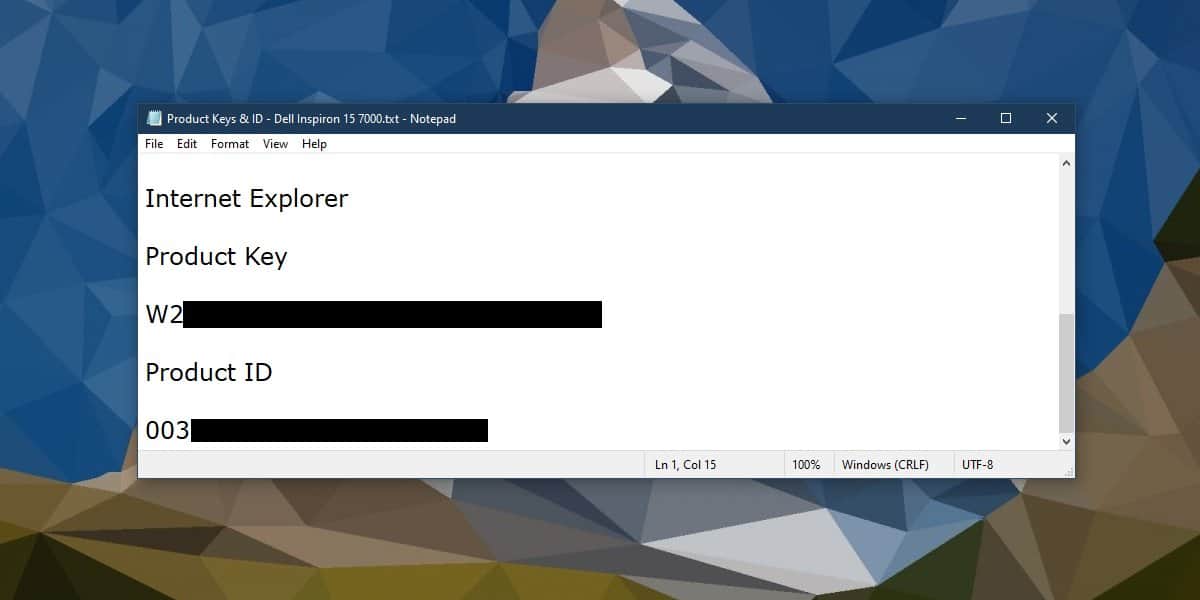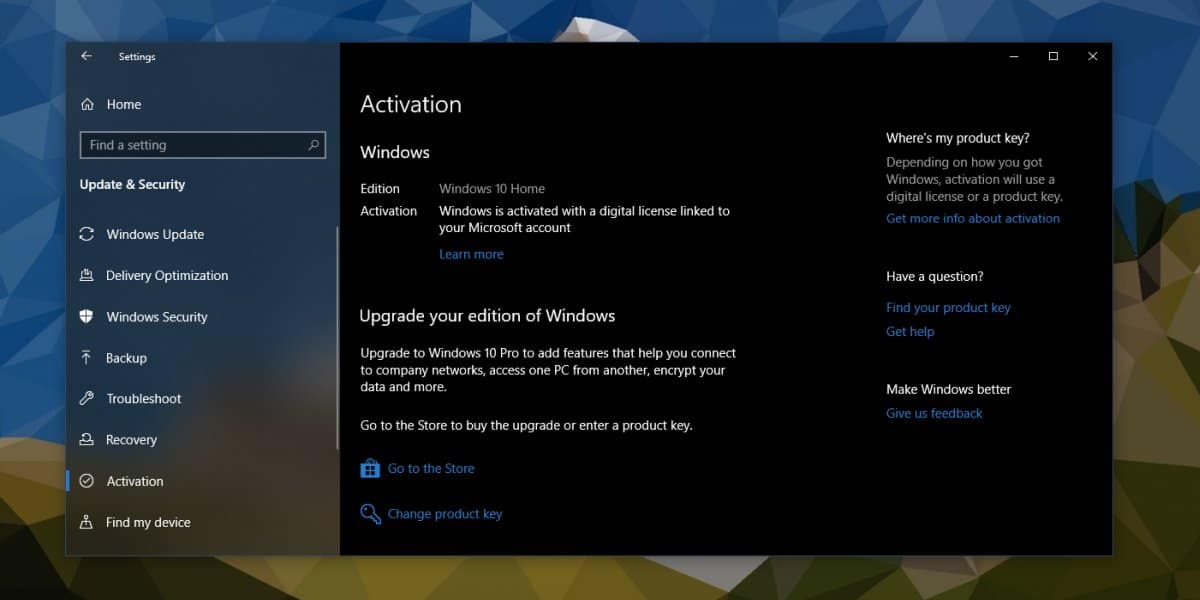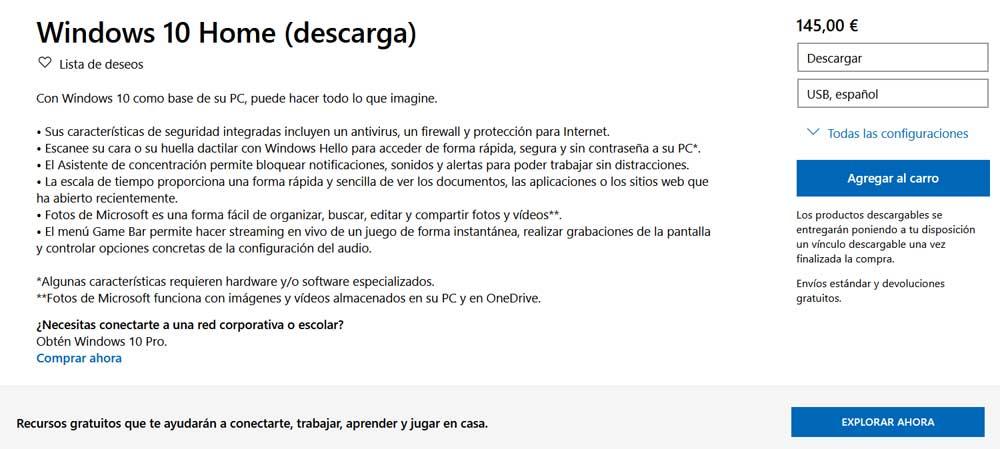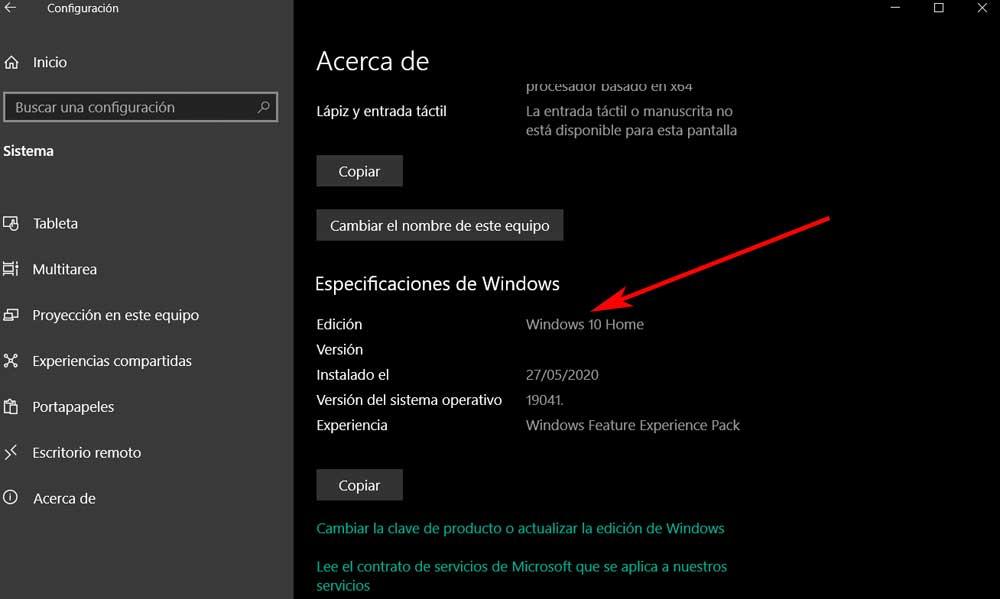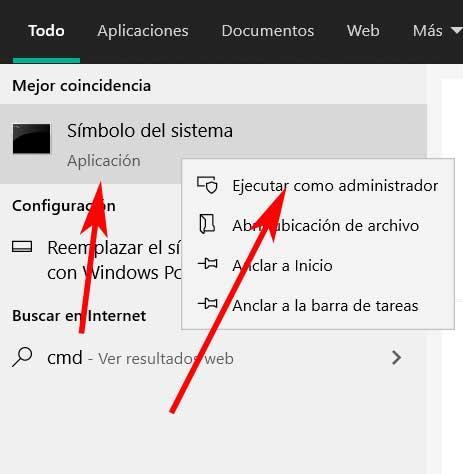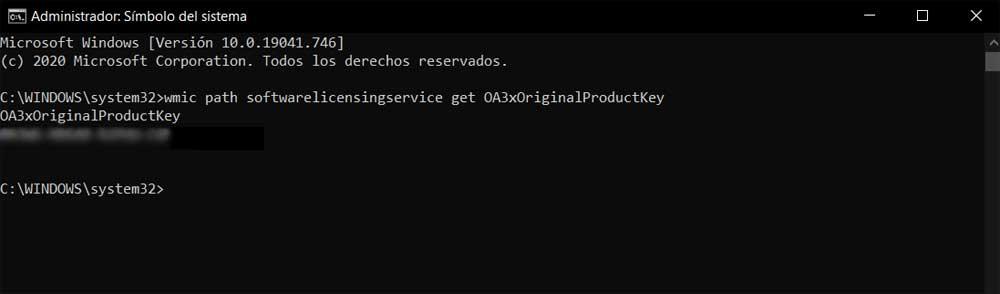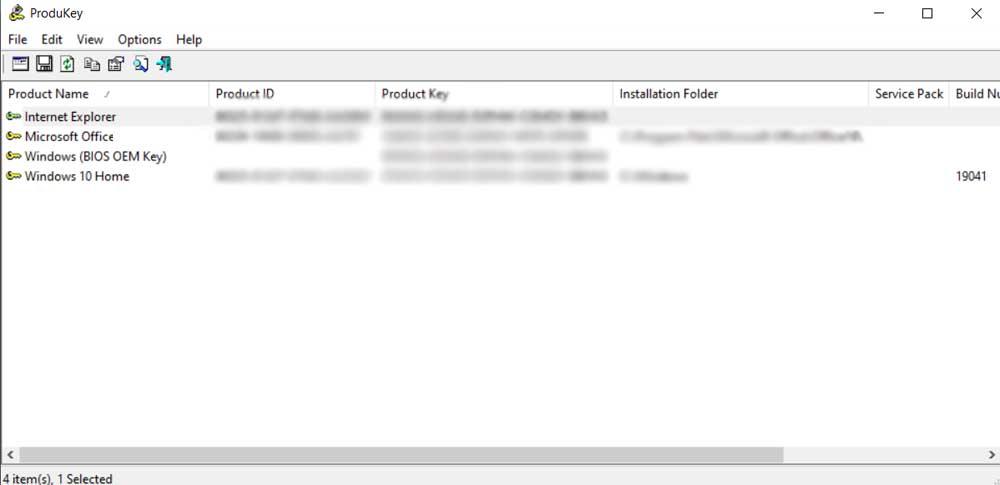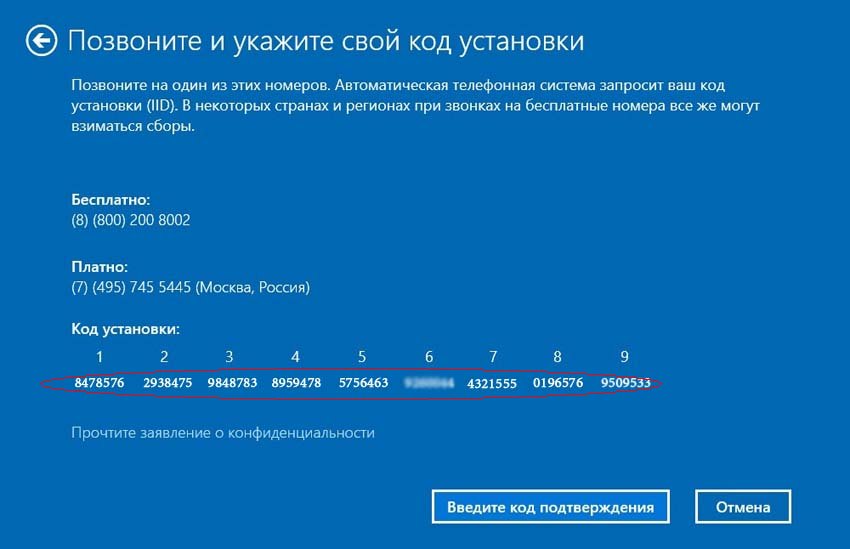Для работы Windows 10 требуется лицензия. Лицензию Windows можно купить и использовать в любой системе по вашему выбору или на оборудовании, которое поставляется с Windows 10, установленным с лицензией OEM. Лицензия в основном поставляется с ключом продукта, который вы вводите в Windows 10. Вообще говоря, если у вас есть OEM-лицензия, нет необходимости в ее резервном копировании. Лицензия, которую вы купили отдельно, т. Е. Не связанную с оборудованием, с большей вероятностью будет потеряна. Независимо от того, какой у вас тип лицензии, есть два надежных способа резервного копирования ключа продукта Windows 10.
Прежде чем мы покажем вам, как создать резервную копию ключа продукта Windows 10, вам необходимо знать, что ключи продукта специфичны для разных выпусков Windows 10. Ключ продукта Windows 10 Home не сможет активировать установку Windows 10 Pro, даже если она подлинная. Важно знать, для какой версии Windows 10 предназначен ключ продукта. Когда дело доходит до использования ключа продукта, не имеет значения, устанавливаете ли вы 32-битную или 64-битную Windows. Ключ продукта для Windows 10 Home будет работать независимо от того, устанавливаете ли вы 32-разрядную версию или 64-разрядную версию.
Резервное копирование ключа продукта Windows 10
Есть два метода, которые вы можете использовать для резервного копирования ключа продукта Windows 10, и независимо от того, есть ли у вас OEM-лицензия или нет, вы все равно должны сделать резервную копию.
Блокнот
Лучшими решениями часто оказываются самые простые. Найдите ключ продукта Windows 10, скопируйте его в файл Блокнота и сохраните в надежном месте. Убедитесь, что он не сохранен там, где у кого-либо может быть к нему доступ, но также убедитесь, что вы не сохраняете файл в месте, где он может быть удален случайно.
Связать ключ с учетной записью Microsoft
Microsoft знает, что ее службы активации иногда дают сбой. Чтобы обойти это, есть возможность связать ключ продукта с вашей учетной записью Microsoft. Это довольно просто, но вы должны использовать учетную запись Microsoft в Windows 10, чтобы это работало. Вы также должны войти в систему с учетной записью администратора, а ваша версия Windows 10 должна быть 1511 или более поздней.
Откройте приложение «Настройки» и перейдите в группу настроек «Обновление и безопасность». Выберите вкладку Активация. Вы увидите опцию «Добавить учетную запись». Щелкните его и войдите в свою учетную запись Microsoft. Ключ продукта будет сразу же связан с учетной записью.
Использование резервного копирования ключа продукта
Теперь, когда вы создали резервную копию ключа продукта, вы можете узнать, как использовать его для активации Windows 10. Если вы использовали Блокнот для резервного копирования ключа, скопируйте ключ из файла. Перейдите в приложение «Настройки» и выберите «Обновление и безопасность». Выберите вкладку «Активация» и введите ключ, когда будет предложено.
Если вы связали ключ со своей учетной записью Microsoft, все, что вам нужно сделать, это войти в учетную запись в системе, в которой вы хотите активировать Windows 10, и лицензия будет автоматически обнаружена. Этот метод нельзя использовать для переноса OEM-лицензий в другие системы.
Что вы думаете об этой статье?
Ко всему этому мы можем добавить тот факт, что эти показатели проникновения на рынок постоянно растут, что-то из чего Microsoft выгоды напрямую. Но, конечно, как большинство из вас не понаслышке знает, это предложение по программному обеспечению не является бесплатным. В зависимости от версии Windows 10, которую мы выбираем, их цены на данный момент начинаются от 145 евро за Главная .
Именно для этого во всем мире по-прежнему много пользователей, которые отказываются входить через обруч и используют самую последнюю версию системы. Таким образом, многие из них сохраняются в более старых версиях, таких как Windows 7 или 8.1, или ищут другие альтернативы. Здесь много бесплатных Linux дистрибутивы, которые мы можем получить прямо сейчас, вступают в игру.
Содержание
- Когда желательно делать копию лицензии Windows 10
- Как сделать резервную копию ключа Windows 10
- Свяжите Windows 10 с учетной записью Microsoft
- Резервное копирование лицензии из самой Windows
- Сделайте копию ключа Windows с помощью других программ
Те цены, о которых мы упоминали ранее, мы должны заплатить, чтобы иметь лицензию Windows для работы на нашем ПК. Скажем, для приобретения одной из этих лицензий Windows у нас есть несколько вариантов на выбор. Таким образом, мы можем использовать официальный магазин Microsoft для всего этого или через других дистрибьюторов. Более того, здесь можно сказать, что один из наиболее распространенных способов в этом случае — это сделать это с новой командой.
Таким образом, мы приобретаем новый компьютер, на котором уже установлена Windows 10 с установленной OEM лицензия . Поэтому мы можем сказать, что лицензия — это, по сути, ключ продукта, который вводится в Windows 10, чтобы идентифицировать его как ваш собственный. В то же время мы скажем вам, что в случае, если у нас есть OEM-лицензия, подобная той, которую мы только что упомянули, делать резервную копию не имеет особого смысла. Причина в том, что это связано с конкретным оборудованием приобретаемого оборудования. Однако, если у нас есть лицензия, которую мы покупаем отдельно, соглашение меняется.
И дело в том, что в данном случае это не связано с аппаратные средства в котором мы работаем каждый день, и это часть ПК, на которой мы его используем. Поэтому здесь не исключено, что в какой-то момент он утерян, поэтому в этом случае следует сделать резервную копию. И если у нас есть резервная копия этого купленного ключа Windows 10, мы можем использовать ее позже, если она будет потеряна.
Как сделать резервную копию ключа Windows 10
Сказав все это, что мы комментируем, независимо от типа лицензия у нас есть, мы покажем вам, как сделать его резервную копию. Для этого мы можем использовать различные методы, но мы покажем вам два самых быстрых и эффективных. Это фактически позволит нам сохранить ключ продукта операционной системы в случае, если катастрофа происходит на ПК и мы теряем доступ.
Таким образом, если у нас будет возможность снова использовать его на другом компьютер , в случае, если это не OEM, мы все равно сможем получить к нему доступ. Конечно, мы должны помнить, что эти ключи продукта специфичны для каждой редакции Windows 10. Следовательно, Ключ Windows 10 Home будет например, невозможно активировать установку Windows 10 Pro.
Точно так же важно знать версию системы, которая у нас есть, прежде чем сохранять эту резервную копию. Для этого мы получаем доступ к приложению Configuration через комбинацию клавиш Win + I. Затем мы переходим в System / About, чтобы увидеть версию Windows в Технические характеристики Windows .
Точно так же здесь не имеет значения используемая нами архитектура. То есть не имеет значения, есть ли у нас 32-бит или 64- бит Windows 10. Ключ для версии Home будет работать независимо от указанной архитектуры.
Свяжите Windows 10 с учетной записью Microsoft
Другое возможное решение, которое мы можем использовать в этом случае, — связать нашу систему Windows с Счетом Microsoft . И мы должны иметь в виду, что во время установки Windows 10 нас просят ввести ключ продукта, о котором мы говорим. Таким образом, после того, как мы его набрали, позже, в другой момент установки, он попросит нас войти в систему с учетной записью пользователя. Здесь мы должны использовать учетную запись того же Microsoft, поскольку таким образом мы добиваемся, чтобы ключ продукта был привязан к ней.
Таким образом, если мы по какой-либо причине отформатируем наш компьютер, нам просто нужно будет начать новую установку Redmond операционная система с той же учетной записью пользователя Microsoft. Таким образом, новая Windows 10 будет активирована без необходимости вводить ранее связанный ключ продукта . Поэтому, как мы видим, это очень интересное решение, поэтому в Windows 10 всегда рекомендуется использовать учетные записи с одинаковой подписью.
Резервное копирование лицензии из самой Windows
Что ж, на этом этапе первое, что мы должны знать, это то, что мы можем легко получить ключ продукта Windows 10 из самой системы. Для этого мы собираемся использовать CMD или командную строку, где мы используем определенную команду, которая нам поможет. Чтобы получить доступ к этому элементу, который мы комментируем, первым делом нужно открыть одно из этих окон, да, с правами администратора. Нам нужно только ввести CMD в поле поиска Windows и в записи щелкните правой кнопкой мыши, чтобы выполнить с правами администратора.
Таким образом, в новом окне, которое появляется на экран , нам нужно будет только ввести следующую команду: wmic path softwarelicensingservice get OA3xOriginalProductKey.
Это вернет нам в качестве вывода исходный ключ нашей операционной системы. Поэтому нам остается только пометить его мышью и скопировать комбинацией клавиш Ctrl + C. После этого мы открываем любой текстовый редактор, например Блокнот , и вставьте этот ключ с помощью Ctrl + V. Назовем новый файл и сохраним его в надежном месте, например, в облаке или на USB-накопителе. Будучи резервная копия , нет особого смысла сохранять его на том же диске, где находится система.
Сделайте копию ключа Windows с помощью других программ
В том случае, если у вас возникли проблемы с этой командой, или вам удобнее использовать сторонние программы, мы также поможем вам. Для этого мы также можем использовать бесплатное решение под названием ProduKey что мы можем скачать с эту ссылку . Это также портативное приложение, которое нам даже не нужно устанавливать.
Нам просто нужно запустить его на Редмонд система , так что откроется окно с ключами от продуктов фирмы, в том числе Windows.
Затем нам нужно только щелкнуть правой кнопкой мыши по интересующей нас записи и выбрать «Копировать ключ продукта». Это копирует этот ключ в буфер обмена, так что мы можем выполнить те же шаги, которые описаны выше.
by Radu Tyrsina
Radu Tyrsina has been a Windows fan ever since he got his first PC, a Pentium III (a monster at that time). For most of the kids of… read more
Published on May 25, 2017
XINSTALL BY CLICKING THE DOWNLOAD FILE
This software will keep your drivers up and running, thus keeping you safe from common computer errors and hardware failure. Check all your drivers now in 3 easy steps:
- Download DriverFix (verified download file).
- Click Start Scan to find all problematic drivers.
- Click Update Drivers to get new versions and avoid system malfunctionings.
- DriverFix has been downloaded by 0 readers this month.
Advanced Tokens Manager is an easy app that helps you with Windows and Office activation backup and restores. The program is currently available only as a release candidate and while Windows 10 is not supported just yet, you can only use the program for Windows 7 or older or phones activated with Windows 8.1 and maybe also Windows 10.
Windows activation backup
You can start the program straight from the location you extracted it to. It will display Windows Activation information from the beginning including the license product key, token information, and license status. Press the Activation Backup button to save the activation tokens.
Here are some important things you need to remember:
- Restore will work only if you haven’t changed major parts of the hardware.
- Only permanent activations are supported — limited ones are not.
- Installing a retail copy of the OS is required for upgrade activations.
- Avoid activation problems by using the driver status at the time of the backup creation.
The program creates a new folder, Windows Activation Backup, in the root of the program folder. You can use the backup to restore the activation of the OS system later, which works when the program detects that the license status isn’t activated.
Office activation backup
Office activation backup works the same: just click Office Activation backup and you’ll see the connected information such as the Office Product key and license status. Click the activation backup button, confirm and wait for the activation tokens to be saved in Advanced Tokens Manager’s program folder.
Manage Microsoft licenses with Advanced Tokens Manager
The main purpose of the program is to restore activation tokens after installing Windows to avoid activation issues after the system is activated or to restore backups.
It may be used to restore activation data so that the OS will activate without having to go online or you as the user having to call up Microsoft for support.
You can download Advanced Token Manager from JoshCellSoftwares.
RELATED STORIES TO CHECK OUT:
- Windows 10 activation errors: Why they occur and how to fix them
- How to fix Windows 10 Pro activation error 0xc004f014
- Fix: Windows 10 activation key not working
Still having issues? Fix them with this tool:
SPONSORED
If the advices above haven’t solved your issue, your PC may experience deeper Windows problems. We recommend downloading this PC Repair tool (rated Great on TrustPilot.com) to easily address them. After installation, simply click the Start Scan button and then press on Repair All.
Newsletter
by Radu Tyrsina
Radu Tyrsina has been a Windows fan ever since he got his first PC, a Pentium III (a monster at that time). For most of the kids of… read more
Published on May 25, 2017
XINSTALL BY CLICKING THE DOWNLOAD FILE
This software will keep your drivers up and running, thus keeping you safe from common computer errors and hardware failure. Check all your drivers now in 3 easy steps:
- Download DriverFix (verified download file).
- Click Start Scan to find all problematic drivers.
- Click Update Drivers to get new versions and avoid system malfunctionings.
- DriverFix has been downloaded by 0 readers this month.
Advanced Tokens Manager is an easy app that helps you with Windows and Office activation backup and restores. The program is currently available only as a release candidate and while Windows 10 is not supported just yet, you can only use the program for Windows 7 or older or phones activated with Windows 8.1 and maybe also Windows 10.
Windows activation backup
You can start the program straight from the location you extracted it to. It will display Windows Activation information from the beginning including the license product key, token information, and license status. Press the Activation Backup button to save the activation tokens.
Here are some important things you need to remember:
- Restore will work only if you haven’t changed major parts of the hardware.
- Only permanent activations are supported — limited ones are not.
- Installing a retail copy of the OS is required for upgrade activations.
- Avoid activation problems by using the driver status at the time of the backup creation.
The program creates a new folder, Windows Activation Backup, in the root of the program folder. You can use the backup to restore the activation of the OS system later, which works when the program detects that the license status isn’t activated.
Office activation backup
Office activation backup works the same: just click Office Activation backup and you’ll see the connected information such as the Office Product key and license status. Click the activation backup button, confirm and wait for the activation tokens to be saved in Advanced Tokens Manager’s program folder.
Manage Microsoft licenses with Advanced Tokens Manager
The main purpose of the program is to restore activation tokens after installing Windows to avoid activation issues after the system is activated or to restore backups.
It may be used to restore activation data so that the OS will activate without having to go online or you as the user having to call up Microsoft for support.
You can download Advanced Token Manager from JoshCellSoftwares.
RELATED STORIES TO CHECK OUT:
- Windows 10 activation errors: Why they occur and how to fix them
- How to fix Windows 10 Pro activation error 0xc004f014
- Fix: Windows 10 activation key not working
Still having issues? Fix them with this tool:
SPONSORED
If the advices above haven’t solved your issue, your PC may experience deeper Windows problems. We recommend downloading this PC Repair tool (rated Great on TrustPilot.com) to easily address them. After installation, simply click the Start Scan button and then press on Repair All.
Newsletter
Сегодня мы рассмотрим гипотетическую, но вполне вероятную ситуацию: вы купили подержанный или новый ноутбук с предустановленной операционной системой Windows.
В первом случае это может быть любая ее версия, а во втором – скорее всего, 10-я либо 11-я. Но через какое-то время возникли проблемы, например поломка комплектующих, неудачное обновление ОС или другого ПО, атака вируса-шифровальщика и пр. Словом, поводов для переустановки ОС предостаточно, и вы своими силами или с чьей-то помощью с этим справились, но… при этом слетела активация Windows. Сразу возникает вопрос: как провести реактивацию ОС, особенно если вы уверены, что у вас была соответствующая лицензия? Давайте разбираться.
Немного теории
Прежде всего следует выяснить причины сбоя, а также вспомнить или раздобыть информацию о самой системе: как ее аппаратной части, так и программной. В идеале рекомендуется заранее знать точную версию установленной ОС, тип лицензии, а также краткие технические характеристики устройства. Но можно выяснить это уже в процессе восстановления активации, что займет больше времени и, вероятно, потребует использования стороннего ПО.
Пару слов о том, что такое активация и зачем она нужна. Во-первых, с ее помощью вендор убеждается, что ваша копия Windows получена законным путем и используется ровно на том количестве устройств, которое разрешено. Во-вторых, активация ОС влияет на получение определенных категорий обновления и открывает доступ ко всем настройкам и возможностям ОС, часть которых (по правде говоря, незначительная) остается заблокированной в случае работы на ОС без активации. Стоит также отметить, что для полноценной работы на Windows 10/11 необходима учетная запись Microsoft Account (MSA), через которую в случае авторизации цифровой слепок аппаратной конфигурации активного устройства добавляется в этот аккаунт. Иными словами, происходит связывание данных аппаратной конфигурации ПК, цифровой лицензии Windows 10 и MSA-аккаунта, что в будущем влечет как положительные последствия, так и не очень.
Ситуация с лицензиями Windows может показаться достаточно запутанной. До недавнего времени основным способом активации Windows был классический 25-значный ключ продукта, который в виде наклейки был размещен на корпусе устройства или коробке из-под диска с ОС, а также в письме с данными о покупке цифровой копии ОС в онлайн-магазине. Безусловно, эти ключи не исчезли и сегодня, но пользователям все чаще приходится сталкиваться с так называемыми цифровыми лицензиями, которые позволяют активировать Windows без ввода дополнительной информации. Этот способ стал очень распространенным во время относительно недавнего бесплатного обновления как раз до Windows 10 для пользователей, работавших до этого на лицензионных версиях предыдущих итераций ОС. Обновив таким образом свою систему, каждый из них получил цифровую лицензию, привязанную к аппаратной конфигурации ПК или ноутбука, на котором она установлена. Такая лицензия особенно чувствительна к замене некоторых компонентов устройства, что, впрочем, не означает невозможности ее действия на обновленном ПК. Информация о ПК, на котором используется такая лицензия, хранится в соответствующей базе данных на серверах компании Microsoft, что позволяет восстанавливать ее без использования ключа продукта.
Несмотря на это, необходимо уяснить, что ключ продукта есть у любой активированной ОС Microsoft, в том числе у предустановленных систем OEM-категории (Original Equipment Manufacturer), которые обычно ставят на большинство розничных ноутбуков. Такое ПО изначально рассчитано на использование именно на этом устройстве, не предполагая замены существенных для него системных компонентов. Причем, информация об этой лицензии зашита в устройство на аппаратном уровне. Предполагается, что OEM-лицензию нельзя перенести на абсолютно новый компьютер, однако и здесь бывают исключения. Кстати, сама Microsoft утверждает, что хранит у себя записи ключей только тех продуктов, которые были приобретены в ее интернет-магазине.
Итак, мы плавно подошли к одной из причин сброса активации – замене какого-либо компонента ноутбука/ПК в ходе модернизации или ремонта. Отзывы пользователей о том, в каких случаях им приходилось сталкиваться с трудностями при повторной активации, довольно противоречивы. Но зачастую проблемы возникают в результате того, что в Microsoft называют «существенным изменением конфигурации ПК»: обычно это замена материнской (системной) платы, центрального процессора или чипа TPM (Trusted Platform Module). А вот замена модулей оперативной памяти или видеокарты не должна приводить к таким последствиям.
По поводу замены SSD и HDD мнения также противоречивы – «как повезет». Опять же многое зависит от типа лицензии Windows – в общем случае OEM или Retail. У первой ограничений больше, а Retail можно переустановить даже на абсолютно новую машину, хотя количество таких активаций ограничено. В некоторых «особых» случаях (каких именно, толком не знает никто) потребуется обратиться в службу технической поддержки Microsoft.
Первые шаги
Один из них – дополнительная проверка статуса активации. То есть необходимо зайти в меню «Пуск»/«Параметры», выбрать подраздел «Обновление и безопасность» и в левой части нажать на пункт «Активация». Здесь можно узнать, какая версия ОС установлена на данном устройстве (позже это может иметь значение), активирована ли она, и если да, то с помощью какого вида лицензии (цифровой лицензии или ключа). Здесь же будет отображаться информация о наличии связи между лицензией и учетной записью Microsoft. Кроме того, здесь можно найти уникальный код ошибки, с помощью которого проще выяснить причину сбоя.
Помимо прочего, в данном разделе находится средство устранения неполадок активации, которое запускается в один клик мышкой. Несмотря на кажущуюся простоту, проблема может решиться уже на этом этапе, особенно в тех случаях, когда сбой не связан с ошибочными действиями самого пользователя, а изначальная лицензия получена легально.
Проверить активацию можно и с помощью командной строки, запустив ее посредством команды cmd в строке поиска на панели задач (рядом с иконкой лупы): открывать обязательно «от имени администратора», то есть правой кнопкой мыши. В консоли последовательно набираем команды ‘slmgr/xpr’ и ‘slmgr –ato’и после каждой нажимаем ‘Enter’ для выполнения. После отработки каждой команды на экране будет всплывать окно ‘Windows Script Host’ с информацией об активации, версии Windows и других служебных сведений. А в случае сбоя активации вы увидите сообщение об ошибке. У утилиты slmgr есть еще много опций для работы с лицензиями, однако при работе с ней будьте осторожны – невнимательное или неграмотное использование команд может усложнить проблему еще больше.
Не будет лишним проверить и «Планировщик заданий Windows». Дело в том, что если ноутбук куплен с рук, то на нем вполне может стоять нелицензионная копия Windows, установленная предыдущим владельцем. Активацию таких копий обычно выполняют с помощью специальных программ, которые внедряются в системные процессы и периодически производят поддельную реактивацию системы. Такие утилиты легко найти в «Планировщике заданий». Чтобы попасть в него, пишем название в поисковой строке панели задач и после появления нужного имени переходим в приложение по клику, выбираем в нем раздел «Библиотека планировщика заданий» и ищем в списке название одного из нелегальных активаторов: в подавляющем большинстве имя задания будет выглядеть как ‘Activator’, ‘KMSAuto’, ‘Windows Loader’ и другие вариации на тему. Если подобный процесс найден, то с высокой долей вероятности на вашем ПК установлена нелицензионная копия, а причина слетевшей активации в неправильно работающем активаторе. Рекомендуем озаботиться приобретением официальной лицензии.
Другие варианты
Итак, если у вас цифровая лицензия, связанная с вашей учетной записью Microsoft, но вы об этом не знали, переустановили Windows, а активация исчезла, подключитесь к Интернету и попробуйте войти в свою учетную запись Microsoft (MSA). Если ваша цифровая лицензия привязана к учетной записи MSA с информацией о компьютере, с которого выполнен вход в аккаунт, то всё настроится автоматически. Однако необходимо учитывать, что версия Windows должна соответствовать указанной в цифровой лицензии. Если это Windows 10 Home, то активировать таким способом версию Pro не получится. Кроме того, необходимо учитывать тип лицензирования вашей копии – OEM или Retail. Также встречается корпоративная лицензия VL (Volume License), но в этой статье мы ее не рассматриваем.
Стоит также помнить: если вы провели серьезный апгрейд устройства, например заменили системную плату или процессор, то существует вероятность, что активировать Windows 10 таким способом с первого раза не получится (а в случае OEM, скорее всего, вообще не получится). Однако попробовать, конечно, стоит. В случае сбоя активации советую также изучить информацию по коду выдаваемой ошибки и попробовать средство устранения неполадок активации (актуальные ссылки по этому вопросу можно найти на соответствующей странице в самой ОС).
В большинстве случаев купленная в рознице полноценная версия ОС (Retail), поставляемая с традиционным 25-значным ключом продукта, позволяет провести активацию даже на ПК, в котором заменили большую часть оборудования. Да и в целом, повторяю, с ключом всё проще, главное – стараться не терять его, дабы не усложнять себе жизнь. Поэтому попробуйте найти свой продуктовый ключ: как я уже упомянул, он может быть указан на корпусе компьютера, на коробке с диском (если был приобретен лицензионный диск с ОС) или в письме из онлайн-магазина, где куплена электронная версия ОС. С его помощью можно активировать Windows 10 в любой момент во время установки ОС или после этого в меню «Обновление и безопасность»/«Активация»/«Обновить ключ продукта» или «Изменить ключ продукта». Данный способ подходит в случае первой активации ОС на новом устройстве, для активации восстановленного устройства с Windows 10, а также при повторной активации после замены оборудования или просто после переустановки Windows 10. При этом, как и во всех предыдущих вариантах, ключ подойдет для активации только того типа системы, для которого он выпущен. Если вы нашли лицензионный ключ продукта, но при этом все еще не можете воспользоваться им по каким-либо причинам, имеет смысл обратиться в техподдержку Microsoft. Актуальные контакты представлены на официальном сайте компании.
В заключение еще один пример. Если вы купили подержанный ноутбук и не знаете, что за версия Windows была установлена на нем изначально, а никакой информации на корпусе обнаружить не удалось, можно воспользоваться дополнительными сторонними утилитами и/или выполнением скриптов в командной строке Windows. В большинстве случаев, если когда-то была предустановлена Windows в заводском исполнении, речь идет об OEM-версии Windows, заточенной специально под серийный продукт конкретного производителя. Выше я упомянул, что информация о такой лицензии хранится непосредственно в UEFI/BIOS ноутбука и эти данные можно оттуда извлечь, например, с помощью утилиты ShowKeyPlus (есть и другие). В частности, эта программа способна прочитать зашитые в BIOS данные, включая продуктовый OEM-ключ и привязанную к нему версию Windows. Останется только найти эту версию ОС (что, кстати, бывает непросто), установить ее и ввести ключ продукта, взятый из прошивки ноутбука.
Мы не стали подробно описывать последовательность этих действий, так как официально Microsoft не рекомендует подобных способов восстановления утраченной версии ОС – лучше обратиться в сторонний сервисный центр или в техподдержку производителя ноутбука.
Эпилог
Данное руководство получилось немного сумбурным, но по-другому подать столь разрозненную и местами противоречивую информацию сложно. Даже читая официальные руководства по восстановлению активации от Microsoft, временами теряешься – сработает тот или иной метод в конкретной ситуации или нет. Поэтому желательно глубже погрузиться в детали и попробовать все возможные способы. Ведь, помимо описанных проблем, встречаются и другие, косвенно связанные с переустановкой системы. А кроме того, мы рассмотрели исключительно вопрос активации самой ОС, не касаясь другого ПО на ПК, в частности пакета Microsoft Office, особенности OEM-поставки которого также требуют детального изучения. Но об этом поговорим в следующий раз.
Для устранения этой проблемы откройте «Панель управления» и перейдите в категорию «Система и безопасность». В самом низу раздела «Система» находится поле «Активация Windows». Щелкните на ссылку «Изменить ключ продукта» или «Активировать Windows».
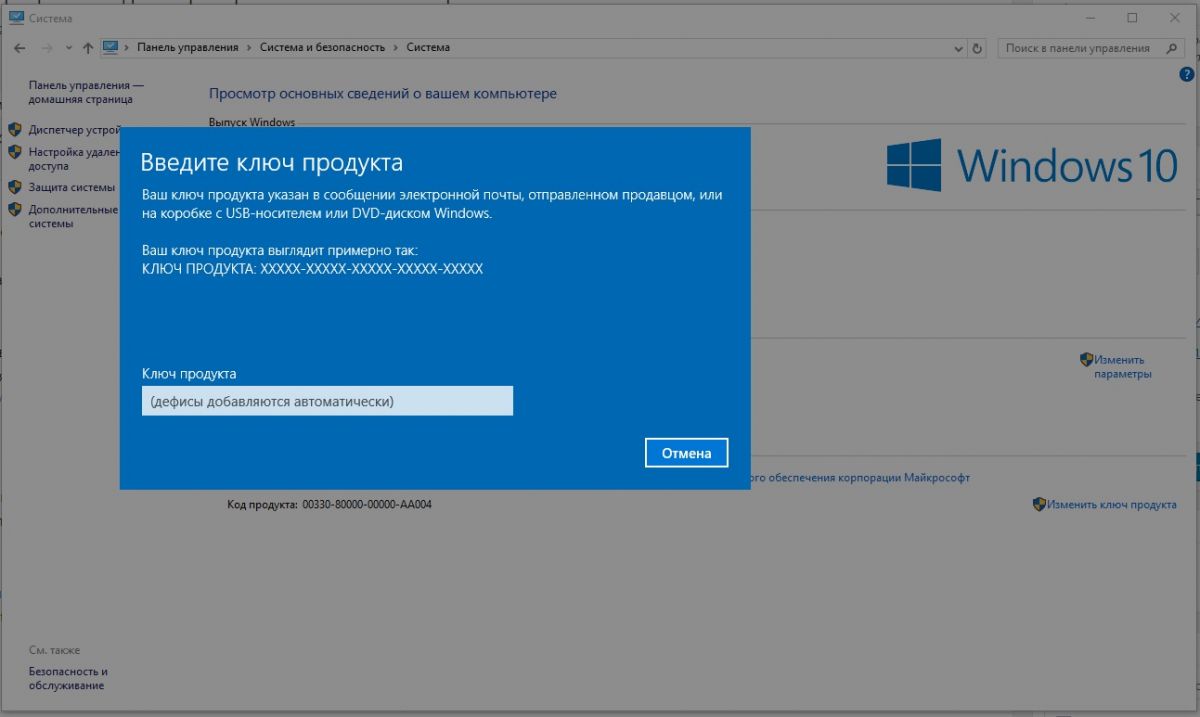
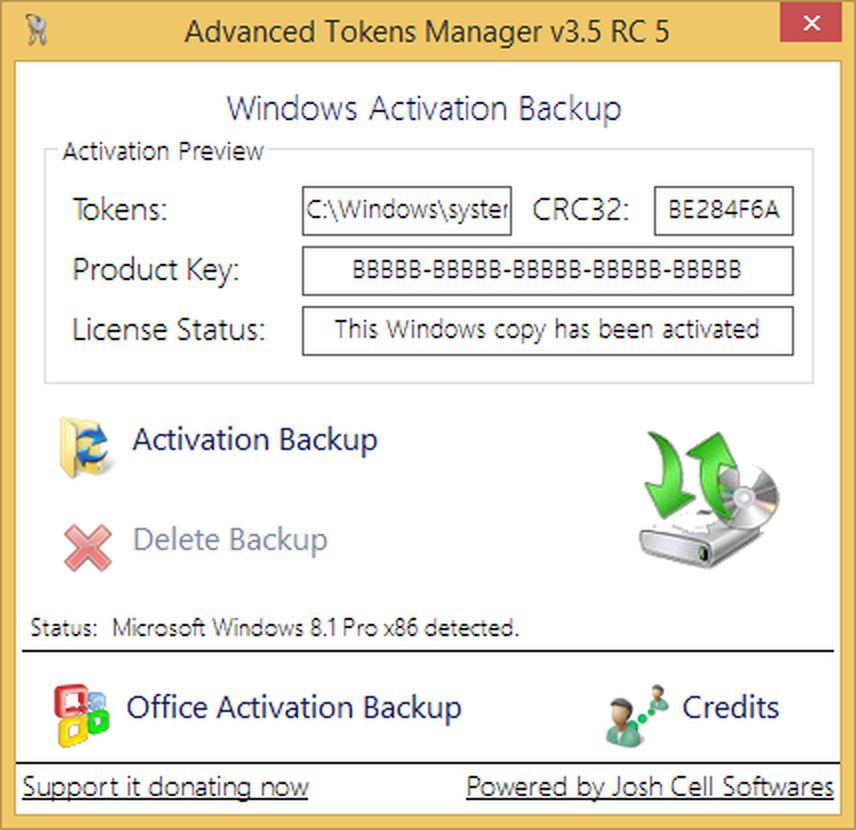
Начиная с версии Windows 8, данные активации операционной системы также находятся в папке «C:WindowsSystem32sppstore».
Фото: компания-производитель
Привет, друзья! Если покупать компьютер, то лучше с предустановленной лицензионной системой, однако если у вас имеется установленная на старом ПК активированная легальным ключом Windows, вы можете перенести активацию со старого устройства на новое. Главным условием для такого переноса является тип лицензии «Розничная», поскольку ключи продукта с OEM-лицензией привязываются к «железу» и не могут быть перенесены. Процедура переноса достаточна проста и только в редких случаях пользователь может столкнуться с проблемами, за решениями которых придётся обращаться в поддержку Microsoft.
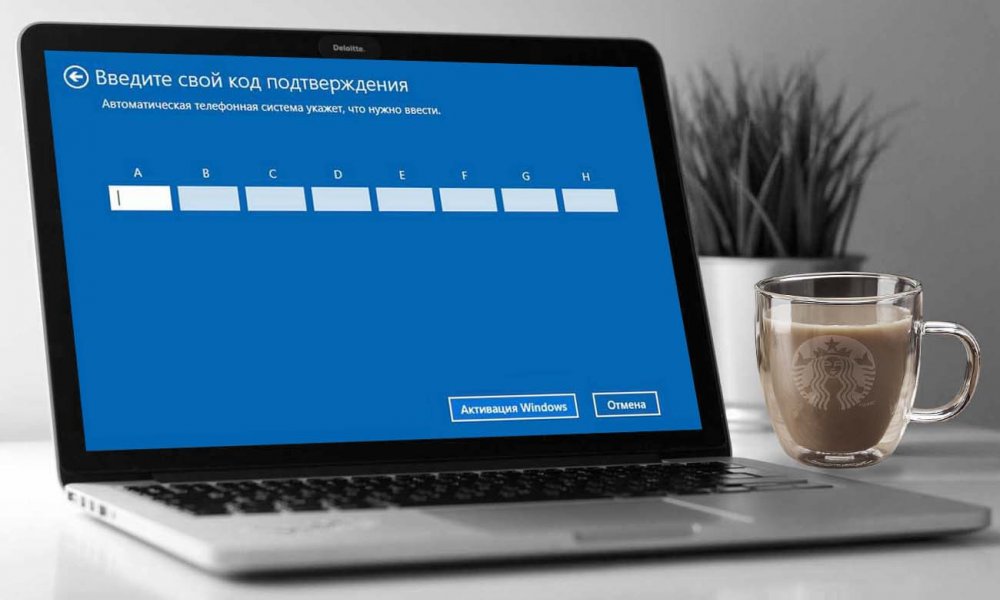
Первое, что желательно сделать, это удалить лицензию со старого компьютера. Для этого запустите от имени администратора командную строку или PowerShell и выполните в ней команду slmgr /upk. В результате вы должны получить сообщение «Ключ продукта успешно удалён».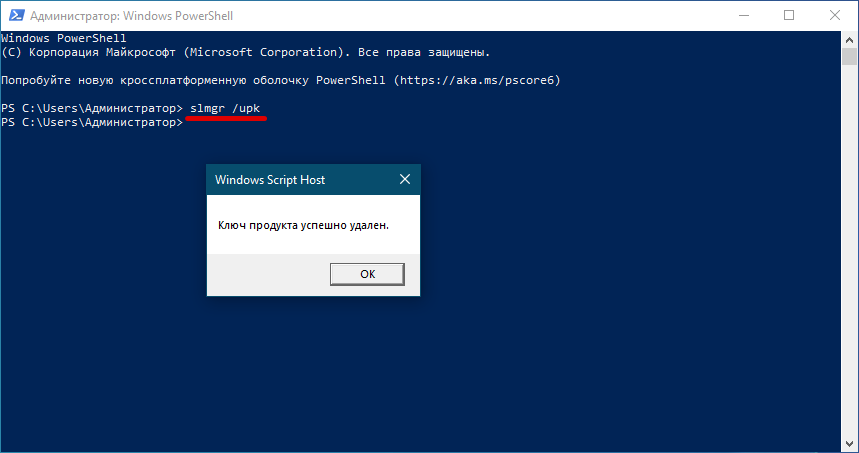
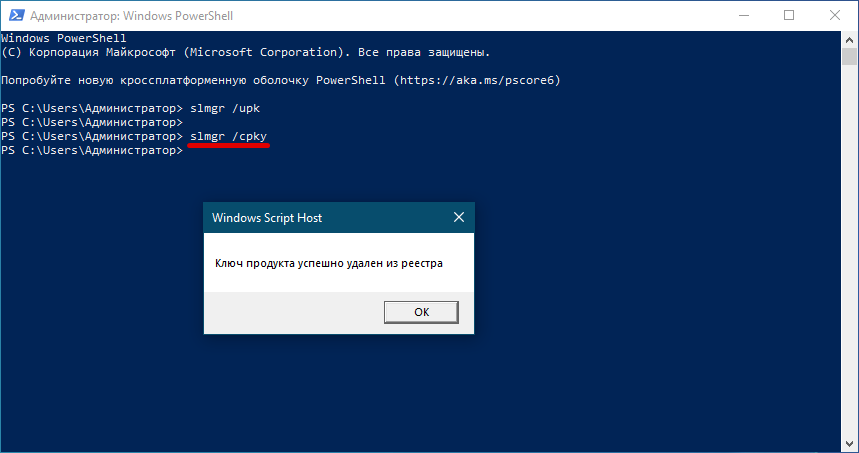
На новом ПК так же запускаем от имени администратора командную строку и выполняем команду следующего вида slmgr /ipk XXXXX-XXXXX-XXXXX-XXXXX-XXXXX, где строка из 25-и иксов — ваш лицензионный ключ продукта. Появление сообщения «Успешно установлен ключ продукта» укажет, что ключ установлен.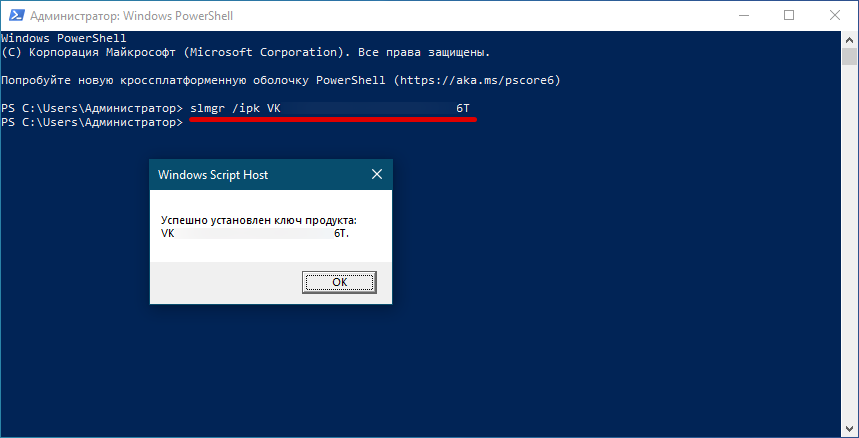
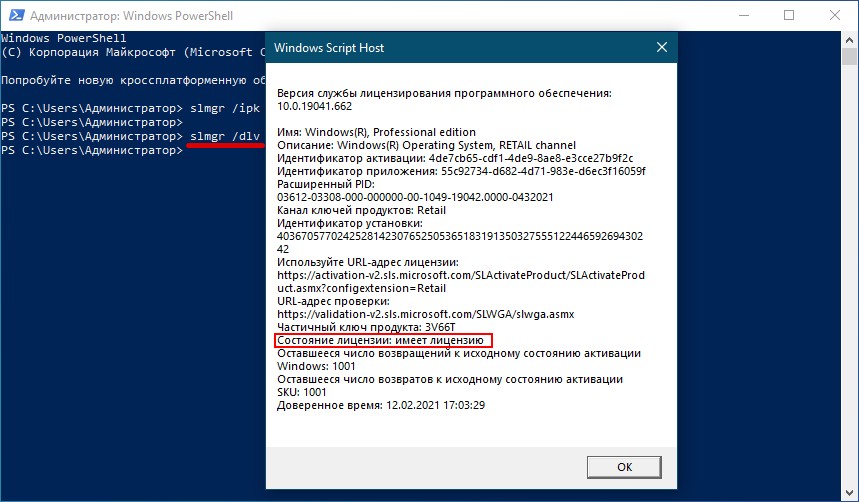
Альтернативным способом переноса лицензионного ключа является обращение в техподдержку Microsoft. К этому способу вы можете прибегнуть, если установить ключ описанным выше способом не удалось. Здесь мы также запускаем от имени администратора командную строку, но на этот раз выполняем команду slui 4. 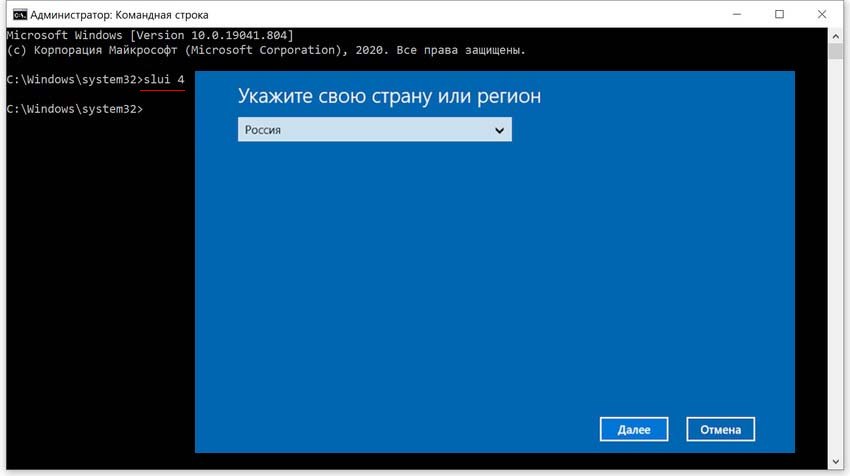
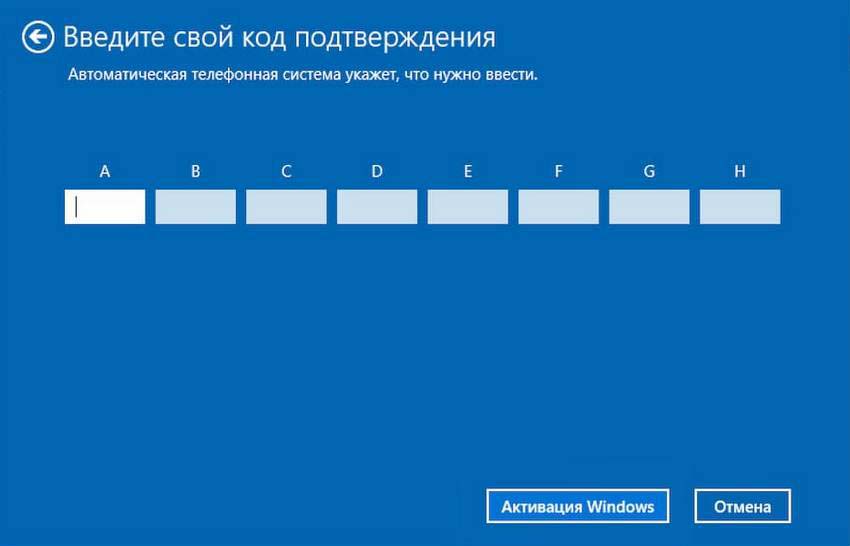
Владельцы лицензионных копий Windows 10 могут спросить, является ли процедура удаления ключа на старом компьютере обязательной? Если ключ привязан к учётной записи Microsoft (а так и должно быть), особой необходимости в «очистке» нет. Вы просто устанавливаете на новый ПК или жёсткий диск соответствующую редакцию системы и входите в свой аккаунт Microsoft, при этом Windows 10 активируется автоматически. Конечно, нельзя исключать и сбоев, вполне может статься, что по каким-то причинам во время переноса лицензии произойдёт ошибка. В этом случае активируем Windows вторым способом — по телефону, а в случае чего обращаемся в техническую поддержку Microsoft.